Bug del Google Play Store: 7 trucchi per aggiornare ORA 🚀📱
Il Google Play Store potrebbe non riuscire ad aggiornare o installare determinate app per diversi motivi. Questi problemi possono essere causati da problemi di connessione a Internet, mancanza di spazio di archiviazione, una cache del Google Play Store obsoleta, errori del sistema operativo, problemi con il tuo account Google e altro ancora. 📱❌
Qualunque sia la ragione, l'incapacità di Google Play Store La difficoltà nell'aggiornare o installare alcune app è un problema facilmente risolvibile. Di seguito, vi mostriamo alcuni metodi per risolvere il problema "Google Play Store non riesce a installare app" su Android. 🛠️✨
1. Controlla la tua connessione Internet

Il Google Play Store è un servizio web che richiede una connessione internet attiva. Se non riesci ad aggiornare o installare app, il tuo telefono potrebbe non essere connesso a una rete stabile o attiva.
I problemi di connessione a Internet sono la causa principale dell'impossibilità di scaricare o aggiornare app dal Google Play Store. Assicurati che il telefono sia connesso a una rete Wi-Fi attiva o a una connessione dati mobile e che il segnale sia forte. 📶💪
2. Assicurati che il tuo telefono abbia abbastanza spazio di archiviazione
Il telefono deve avere spazio di archiviazione sufficiente per installare app e giochi. Potresti provare a scaricare un file da 1,4 GB dal Google Play Store, ma il telefono ha solo 1 GB di spazio disponibile, quindi il download non riesce. 🏋️♂️📥
Ti consigliamo di controllare quanto spazio di archiviazione hai a disposizione. Se il tuo telefono non ha abbastanza spazio, dovresti liberarlo eliminando app e giochi inutilizzati, eliminando i file duplicati e pulizia dei file spazzatura.
In alternativa, puoi seguire la nostra guida, Come pulire Android, per liberare spazio e migliorare le prestazioni del tuo dispositivo. ⏩📱
3. Riavvia il tuo telefono Android

Se il problema non riguarda né lo spazio di archiviazione né la connessione a Internet, un bug o un problema tecnico potrebbero essere la ragione per cui il Google Play Store non riesce ad aggiornare o installare determinate app.
Riavviare il tuo smartphone Android può risolvere errori e problemi a livello di sistema. Per riavviare il telefono, tieni premuto il pulsante di accensione finché non appare il menu di accensione.
Una volta visualizzato il menu di accensione, seleziona Riavvia. Questo riavvierà il tuo telefono Android; dopo il riavvio, controlla se riesci a scaricare o aggiornare l'app dal Google Play Store. 🔄👀
4. Cancella la cache del Google Play Store
Una cache del Google Play Store obsoleta può causare problemi come l'impossibilità di aggiornare o installare app o giochi specifici. Se riscontri questo problema a causa di una cache del Google Play Store danneggiata, cancellare il file della cache esistente potrebbe essere d'aiuto. Ecco i passaggi da seguire.
1. Tieni premuta l'icona dell'app Google Play Store nella schermata iniziale e seleziona Informazioni sull'applicazione.

2. Nella schermata Informazioni sull'app, tocca Utilizzo dello spazio di archiviazione.

3. Nella schermata Archiviazione, tocca Cancella cache.

Dopo aver svuotato la cache, riavvia il telefono e prova a scaricare o aggiornare l'app specifica dal Google Play Store. 🚀🆕
5. Cancella la cache di Google Play Services
Se cancellare la cache del Google Play Store non risolve il problema, puoi provare a cancellare la cache di Google Play Services. Ecco come fare su un telefono Android.
1. Aprire l'applicazione Impostazioni sul tuo telefono Android.

2. Quando si apre l'app Impostazioni, toccare Applicazioni.

3. In App, tocca Gestione delle applicazioni.

4. Ora trova e tocca l'app Servizi di Google Play.

5. Nella schermata successiva, toccare Utilizzo dello spazio di archiviazione.
6. Nella schermata Archiviazione, toccare Cancella cache.

6. Aggiorna l'app Google Play Store
Sebbene il Google Play Store si aggiorni automaticamente, è consigliabile forzare un aggiornamento del Play Store sul telefono. Ecco come aggiornare l'app Google Play Store sul tuo Android.
1. Aprire l'applicazione Google Play Store sul tuo telefono Android.
2. Quando si apre il Play Store, tocca foto del profilo nell'angolo in alto a destra. 🎭
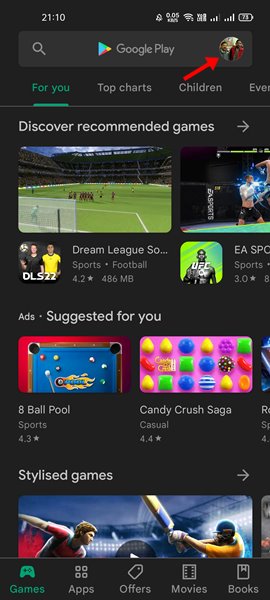
3. Nel menu che appare, seleziona Impostazioni.
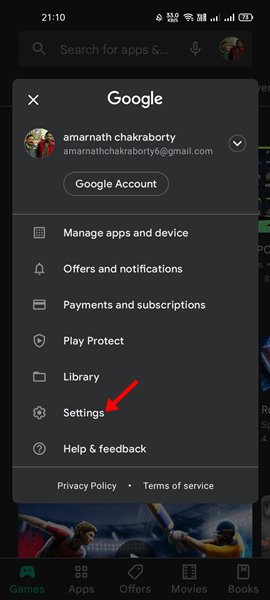
4. Nella schermata Impostazioni, tocca Di.
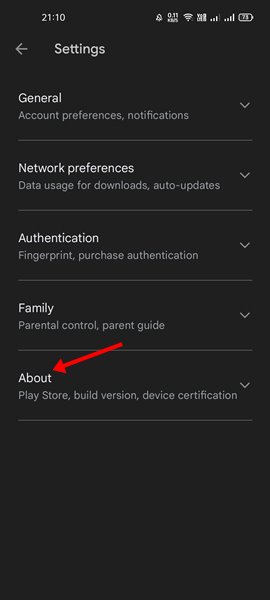
5. Quindi, tocca Aggiorna Play Store nella versione Play Store.
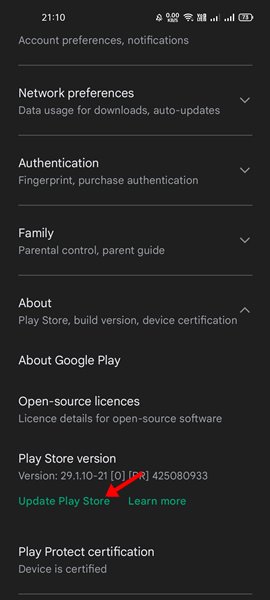
7. Controlla gli aggiornamenti del sistema Android
È fondamentale installare tempestivamente gli aggiornamenti di sistema Android, poiché apportano stabilità, miglioramenti e nuove funzionalità. Quindi, se non hai ancora verificato la disponibilità di aggiornamenti, segui questi passaggi per aggiornare subito il tuo telefono Android. 🔄📲
1. Apri l'app Impostazioni sul tuo telefono Android.
2. Quando si apre l'app Impostazioni, toccare Informazioni sul dispositivo.

3. Nella schermata Informazioni sul dispositivo, toccare Vedi aggiornamenti IL Controlla gli aggiornamenti.

4. Se è disponibile un aggiornamento, scaricalo e installalo. 📥💻
8. Contatta l'assistenza di Google Play
Se nulla funziona, è il momento di contattare l'assistenza di Google Play. Dovresti contattarli e descrivere il problema riscontrato.
Inoltre, comunica il nome dell'app che non riesci ad aggiornare o installare tramite il Google Play Store. Il team di supporto esaminerà il problema e lo risolverà. 🙏🛠️
Finché il team di supporto di Google Play non individua e risolve il problema, potresti valutare l'utilizzo di un app store di terze parti per scaricare le app e i giochi che desideri. In alternativa, puoi scaricare l'app da un sito web di app Android e installarla manualmente sul tuo dispositivo. 🔄📲
Ecco alcuni semplici metodi per risolvere il problema del Google Play Store che impedisce l'aggiornamento o l'installazione di alcune app. Se hai bisogno di ulteriore aiuto con questo problema, facci sapere nei commenti. Inoltre, se questa guida ti è stata utile, non dimenticare di condividerla con gli altri. 📢✨






















